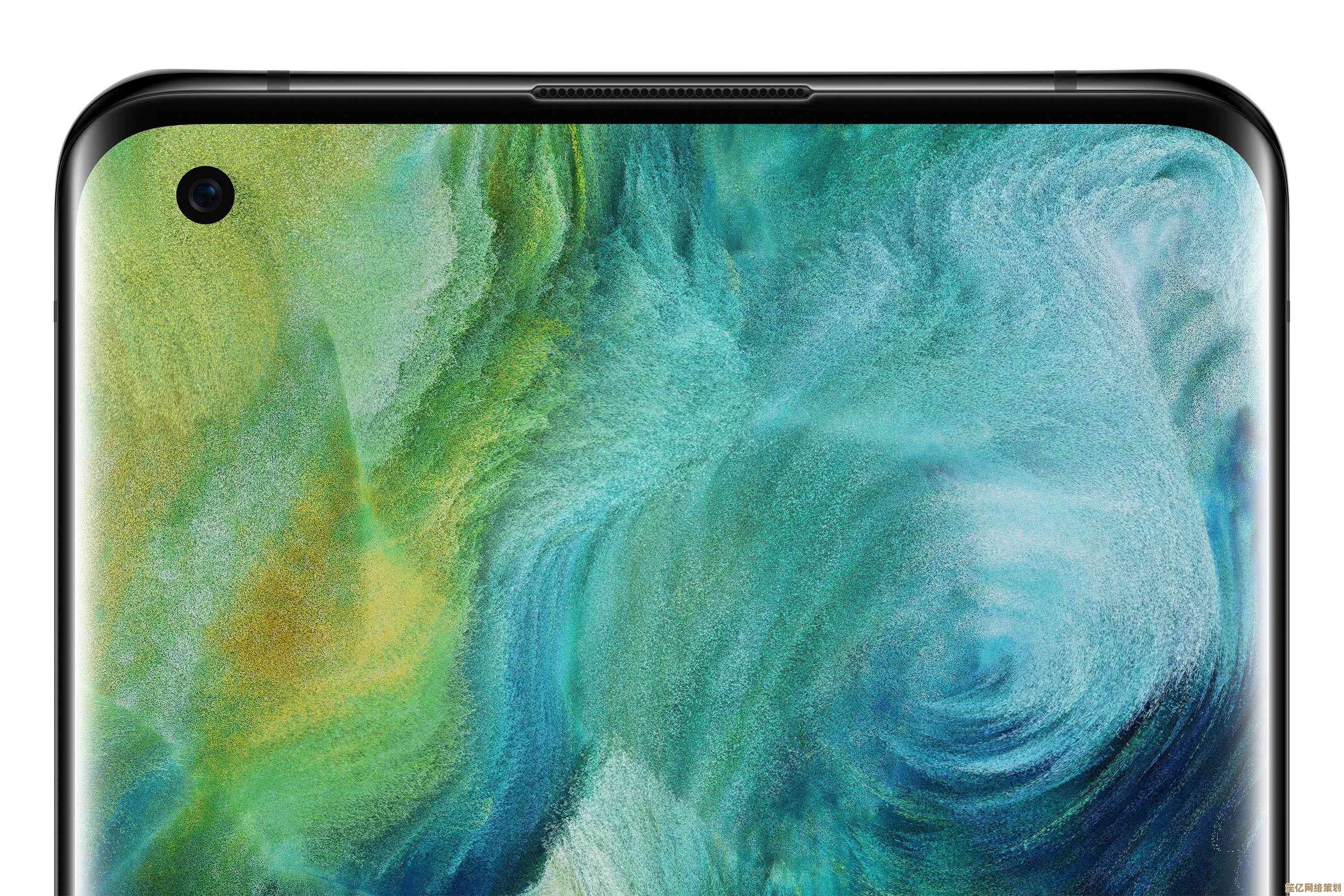Win11关机后显示器画面不消失?三步设置快速解决
- 问答
- 2025-10-20 16:06:51
- 6
哎,你遇到过这事儿没?就那种…Win11电脑明明点了关机,主机也安静了,风扇不转了,可显示器呢,还倔强地亮在那儿,显示着“无信号”或者干脆就是一片黑,但电源指示灯还幽幽地闪着,就是不肯彻底歇菜。🤔 我前阵子就被这问题折腾得够呛,大半夜的,房间都暗了,就它在那儿像个独眼巨人似的瞪着我,怪瘆人的,还白白浪费电,一开始我以为是硬件坏了,心惊胆战地查了半天,结果发现…嗐,其实就是系统里几个小设置在那儿“打架”。
这事儿吧,说大不大,但真挺烦人的,我琢磨着,可能跟Win11那个引以为傲的“快速启动”有关系,这功能本意是好的,让你开机嗖嗖快,但它关机时啊,有点像那种…嗯…“假寐”?它不是真睡,而是把系统内核的一些状态存到硬盘里,下次开机直接加载,省了从头开始的步骤,但有时候吧,就这点“小聪明”会跟显卡驱动啊、或者主板电源管理闹别扭,导致给显示器的关闭信号没发出去,或者发得不利索。😅
那,怎么弄呢?别急着抱去维修店,咱自己先试试这三步,大概率能搞定,我当时的思路也挺乱的,这儿戳戳那儿点点,最后发现就这几招最管用。
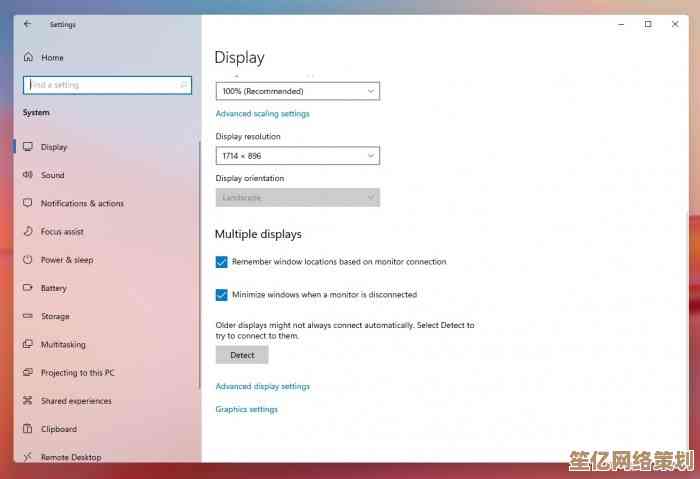
第一步,先拿这个“快速启动”开刀。 你点开始菜单,直接在搜索框里敲“控制面板”,对,就那个老古董一样的玩意儿,Win11把它藏得深了,但还在,打开后,找到“电源选项”(图标像个电池或者电源插头),进去后,看左边栏,有个“选择电源按钮的功能”,点它,接着你会看到一个“更改当前不可用的设置”,这个链接得点一下,不然下面那些选项是灰的,改不了,然后嘛,就在底下找,“启用快速启动(推荐)”这一项,通常默认是勾选的,你…把它取消勾选!对,就这个“推荐”的,咱偏不选它,然后保存修改。🧐 这一步的目的,就是让电脑关机时彻底一点,别玩那些花里胡哨的,老老实实关干净,我改完第一次关机时,心里还挺忐忑,盯着显示器,果然,这次它很听话地“啪嗒”一下就灭了,世界清净了,也不是百分百灵验,有时候还得看第二步。
这第二步啊,就得更新一下显卡驱动了。 显卡是跟显示器直接对话的家伙,它要是不好好干活,信号传错了,显示器可不就懵了嘛,你去设备管理器里看看(右键开始菜单图标就能找到),找到“显示适配器”,点开,下面就是你的显卡,右键它,选“更新驱动程序”,你可以让它自动搜索,但有时候吧,Windows自动搜的未必是最新的,或者最适合你当前系统的,我个人的习惯是,去显卡官网(比如你是NVIDIA就去英伟达,AMD就去超威半导体,Intel就去英特尔),根据你的显卡型号和系统版本,手动下载最新的驱动来安装,这个过程…可能有点枯燥,要重启什么的,但很有必要,就像给这个传话的“翻译官”换本新词典,让它能把“关机”这个指令更准确地传达给显示器。💻 我更新完驱动后,感觉不仅这问题解决了,连平时显示色彩都好像…更润了一点?不知道是不是心理作用。
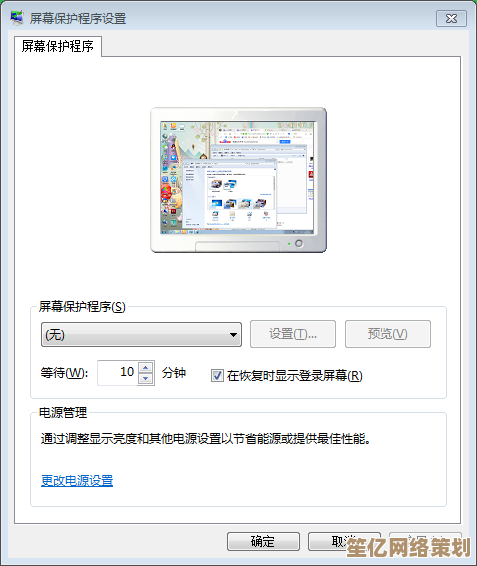
如果前两招都试了,显示器还恋恋不舍,那就得祭出终极大法:搞一下电源管理里的PCI Express设置。 这个可能听起来有点技术宅,但操作起来不难,你再回到“电源选项”那里,这次选你当前在用那个电源计划(平衡”),点右边的“更改计划设置”,更改高级电源设置”,会弹出个小窗口,里面一堆选项,你往下翻,找到“PCI Express”,点开它下面的子项“链接状态电源管理”,把设置从“最大电源节省量”或者“中等电源节省量”,改成“关闭”,这个设置是管啥的呢?简单说,就是控制电脑空闲时,给PCIe设备(比如显卡)供电的积极程度,有时候为了省电,系统会过早地让显卡进入低功耗状态,反而在关机时造成了混乱,咱索性让它“勤奋”一点,别老想着偷懒,我觉着这招特别适合那些用台式机,或者对功耗不那么敏感的笔记本用户。🔌
哦对了,还有个野路子,是我自己瞎试出来的,不一定科学,但你可以当作最后的手段:在关机前,手动把显示器先关了,就是按一下显示器上的物理电源按钮,然后再执行Windows的关机,下次开机时,先开显示器,再开主机,这样…强行打断了它们之间可能存在的“错误握手”,有时候也能破这个局。😂
啊,电脑这东西,有时候就跟人闹脾气似的,没啥大毛病,就是某个环节没沟通好,咱耐心点,一步步排查,多半能解决,希望我这啰里啰嗦的经验,能帮你赶走那个关机后还瞪着眼睛的显示器!祝你好运!🍀
本文由召安青于2025-10-20发表在笙亿网络策划,如有疑问,请联系我们。
本文链接:http://waw.haoid.cn/wenda/34232.html
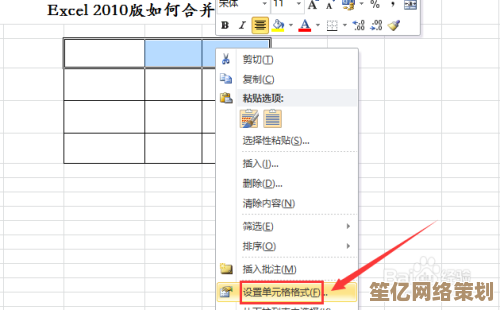
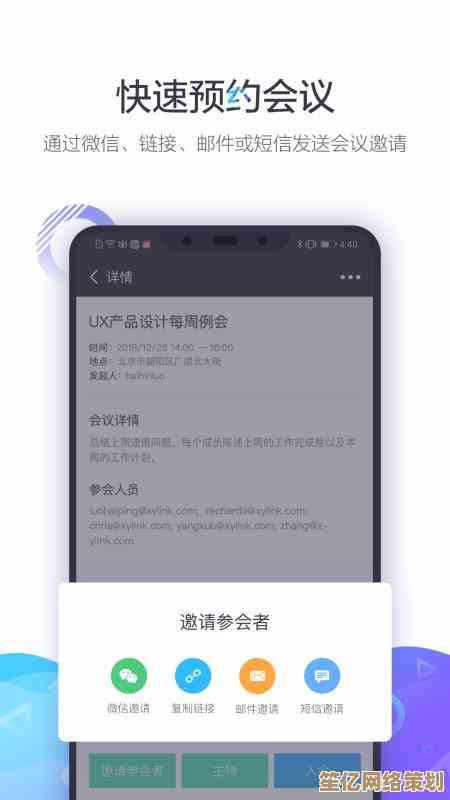
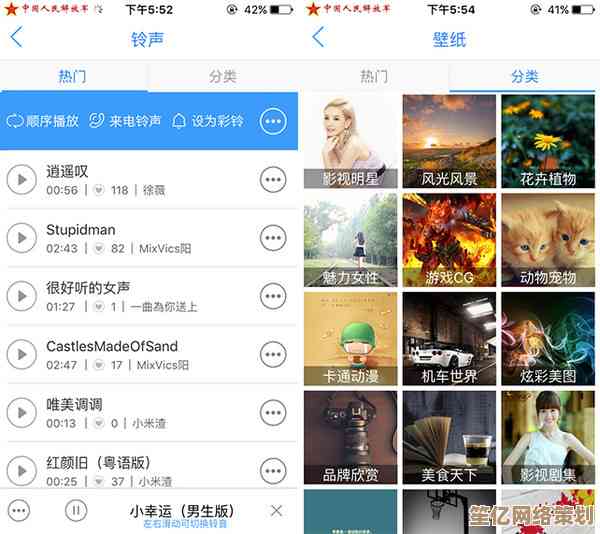
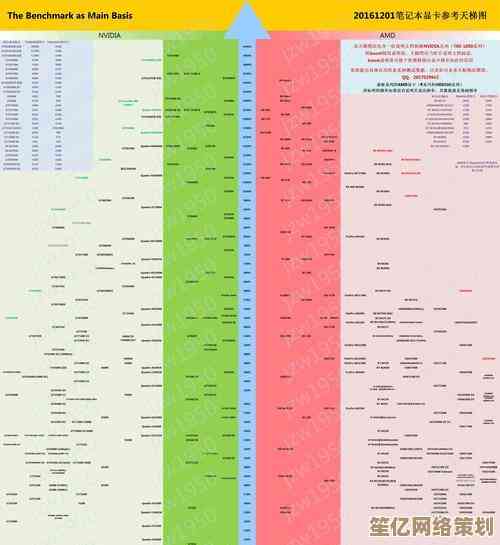
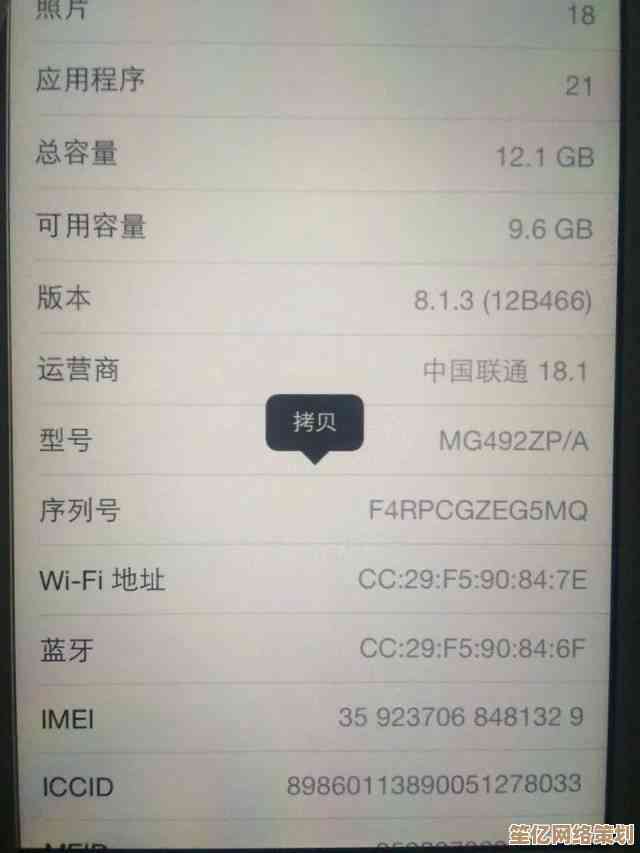

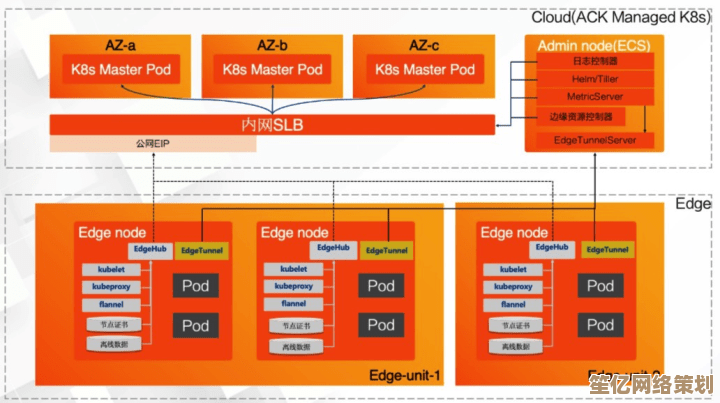
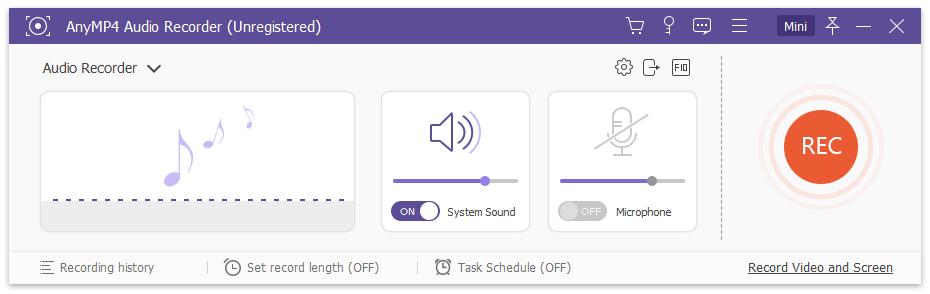

![[steam下载手机版]畅享移动游戏世界,随时随地体验Steam正版游戏下载](http://waw.haoid.cn/zb_users/upload/2025/10/20251020190245176095816545638.jpg)